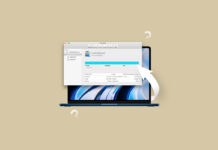Uden tvivl er USB-drev utroligt praktiske enheder til datalagring eller overførsel af filer mellem computere. Men ligesom enhver anden lagringsenhed er de ikke fejlfrie. Der er altid en lille chance for, at noget går galt, og du mister en værdifuld fil. Så hvad skal du gøre, hvis en fil, som du har uploadet til USB-drevet, mystisk forsvinder? Hvordan gendanner man data fra en flashdrev på Mac? Læs videre for at finde svarene.
Er det muligt at gendanne mistede filer fra USB-drev på Mac?
I de fleste tilfælde, ja. Takket være moderne datagendannelsesløsninger vil du kunne gendanne de fleste, hvis ikke alle, slettede filer fra din USB-drev med et par enkle indstillinger. Dette gælder for datatabsscenarier som mindre korruption, en afbrudt flytteoperation eller en ved et uheld formateret USB-drev. Men det er vigtigt at handle hurtigt og undgå at skrive nye filer til drevet, før du gendanner dine data.
Hvis USB-drevet er fysisk beskadiget eller alvorligt ødelagt, er gør-det-selv datarekonstruktion normalt ikke muligt. I disse tilfælde bør du stoppe med at bruge drevet straks og kontakte en professionel datagendannelsestjeneste for at få dine data tilbage.
Sådan Gendanner du Filer fra USB på Mac
Den første ting, du bør gøre, er stop med at bruge USB-drevet . Hold det bare frakoblet din computer, indtil du er klar til at starte flashdrev data recovery på Mac. Det er umuligt at understrege nok, hvor vigtigt dette er, da det vil forhindre muligheden for overskrivning af data og derved hjælpe med at gendanne dine filer.
Metode 1:Brug datagendannelsessoftware
Lad os nu starte USB-datarestaurering på Mac. Den mest pålidelige og effektive metode til at gendanne USB på Mac er ved at bruge et datagendannelsesværktøj. Disk Drill er et godt eksempel på sådan en applikation, da den er nem at navigere og ret alsidig. Desuden understøtter den alle typer USB-enheder og kan gendanne næsten enhver fil (billeder, videoer, dokumenter, arkiver og mere). Sådan gendanner du et USB-drev på Mac ved hjælp af Disk Drill:
- Download og installer Disk Drill, hvis du ikke allerede har gjort det. Klik på filen og følg instruktionerne på skærmen for at afslutte installationen.
- Tilslut din USB-drev til din Mac og start Disk Drill. Fra listen over lagringsenheder, vælg den tilsluttede flashdrev.
- Klik på Søg efter mistede data knappen nederst til højre på skærmen for at begynde at scanne din enhed.
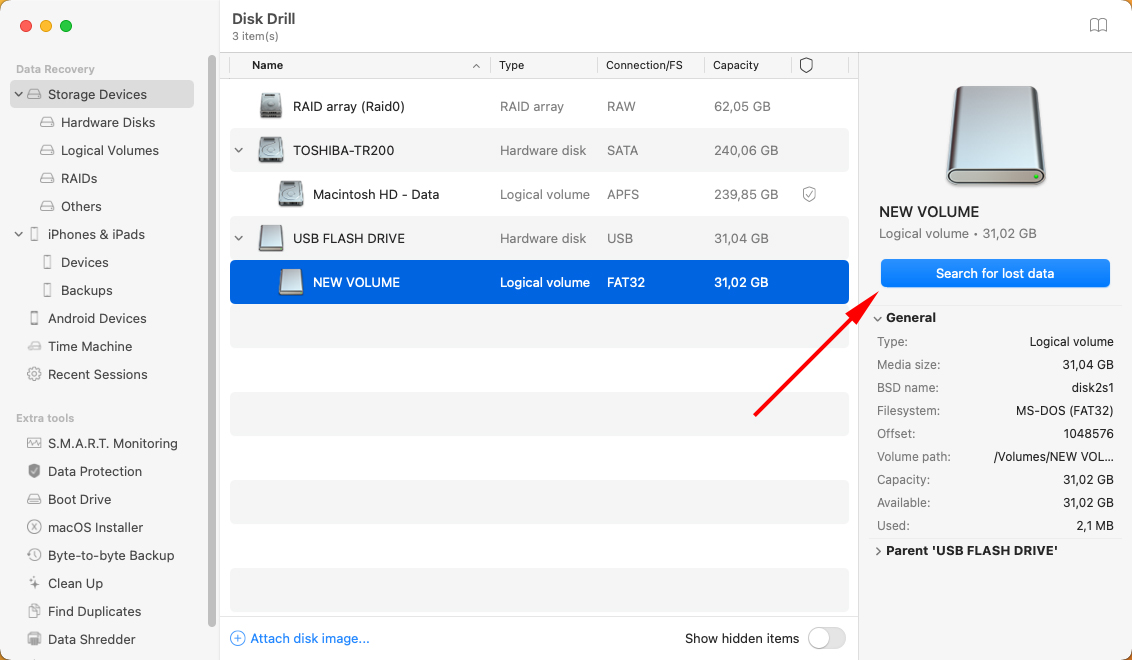
- Klik på Gennemgå fundne elementer for at få vist filerne, mens applikationen scanner dit drev, eller vent på, at scanningen bliver færdig.
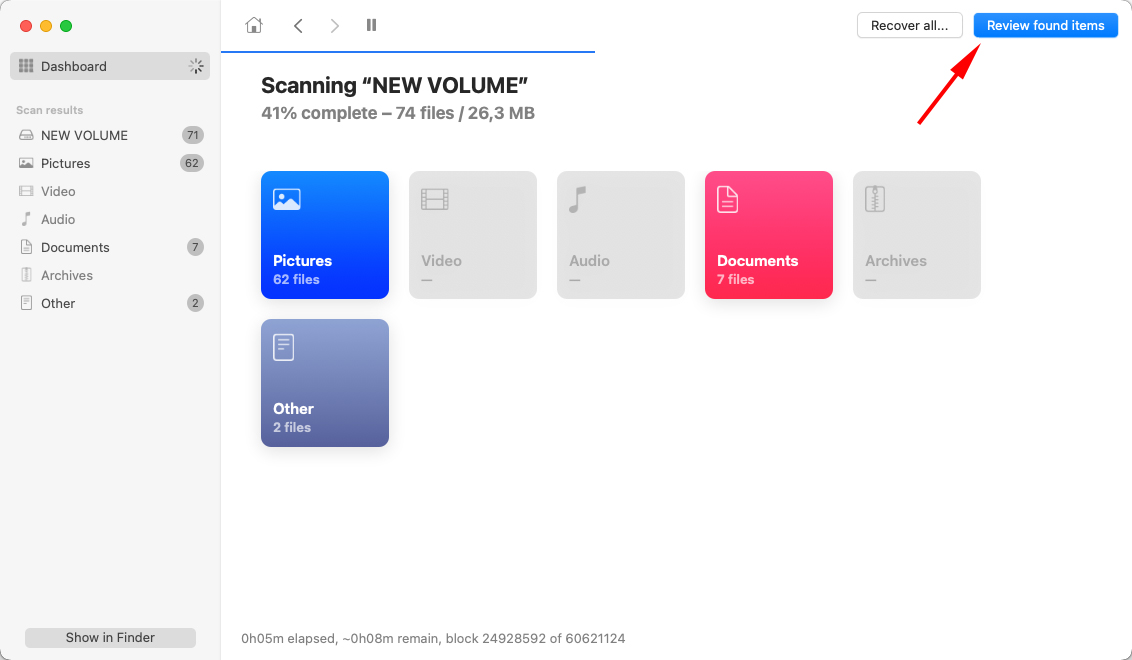
- Når du har fundet de nødvendige filer, klik på boksen ved siden af den fil for at vælge den. Hvis du vil gendanne alle filerne, klik på boksen øverst på fillisten. Når du er klar, klik på Gendan .
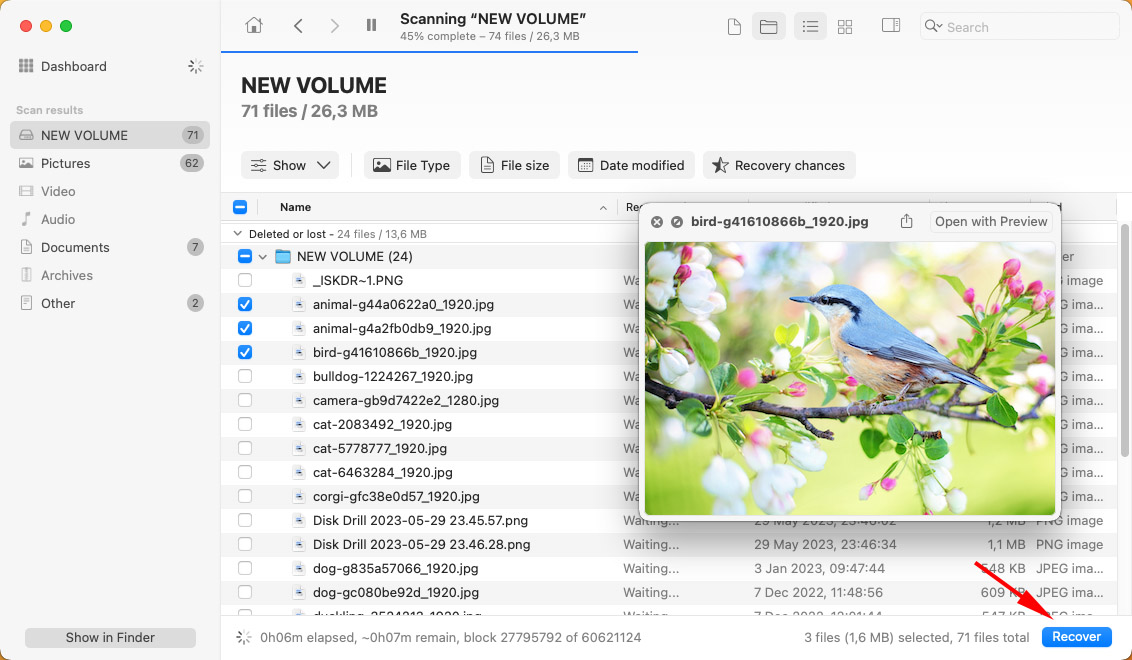
- Et pop op-vindue vises, som beder dig vælge en mappe, hvor du vil gemme den gendannede fil. Klik på den ønskede placering og klik Næste .
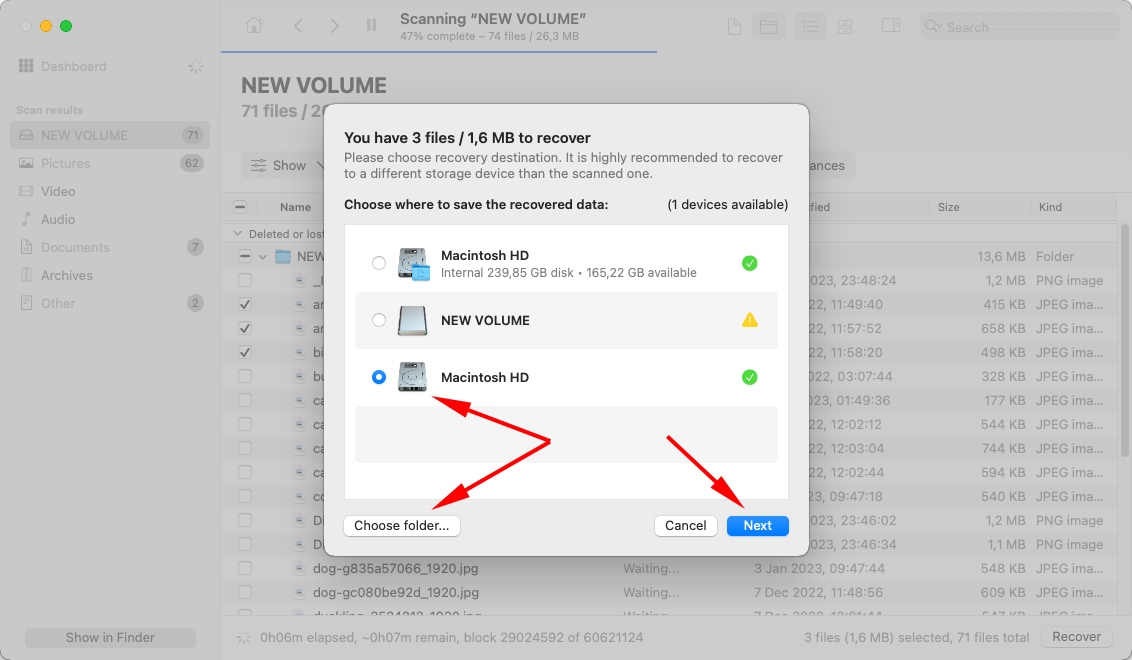
Metode 2:Gendan for nylig slettede filer fra papirkurven
Når du sletter en fil fra din USB-drev, forsvinder den ikke med det samme — den flyttes først til Papirkurv-mappe. Så hvis der ikke er gået meget tid, siden du manuelt slettede en fil fra dit flashdrev, er der en chance for, at den stadig kan findes i Papirkurven på din Mac og nemt kan gendannes.
Vigtigt : Hvis du allerede har tømt papirkurven efter at have slettet filen fra din flashdrev, så vil denne metode ikke virke i din situation. Den eneste løsning vil være at bruge et Mac USB-gendannelsesværktøj til at gendanne filen.
Sådan gendanner du filer fra en USB på Mac via Papirkurven (hvis du lige har slettet dem):
- Start Papirkurv på din Mac. Den er normalt placeret på højre side af Dock .

- Kig gennem filerne der er placeret der.
- Når du finder den mistede fil fra din flashdrev, skal du trække den og slippe den i en anden mappe eller tilbage i USB-drevet.
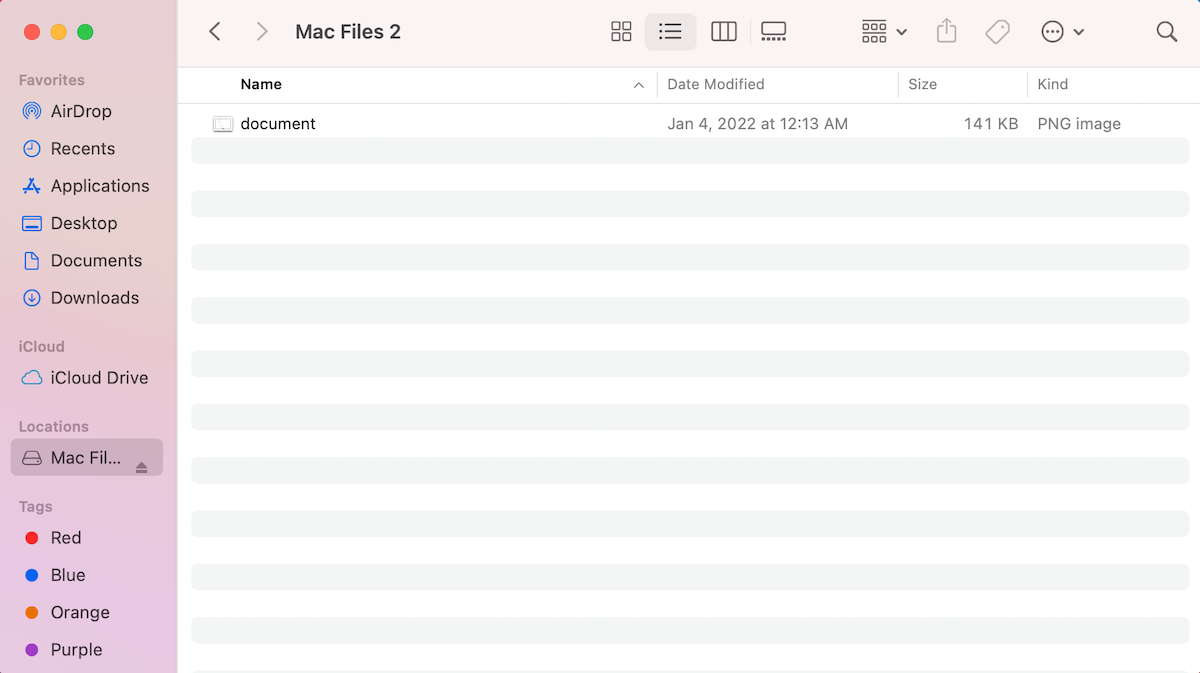
Metode 3:Vis filer på USB-drevet
For at undgå utilsigtede ændringer og sletninger kan macOS skjule visse mapper på USB-drevet. Typisk indeholder disse mapper app-indstillinger, slettede filer og andre data. Det er muligt, at de filer, du forsøger at gendanne, blot er blevet skjult af macOS. Sådan skjuler du disse filer:
- Tilslut USB-drevet til din Mac.
- Gå til USB-drevet i Finder.
- Tryk på Kommando + Skift + . (punktum) for at vise skjulte filer. Du kan bruge den samme genvejstast til at skjule filerne igen.
- Du kan se i .Trashes -mappen for at se eventuelle filer, der blev slettet fra USB-drevet.
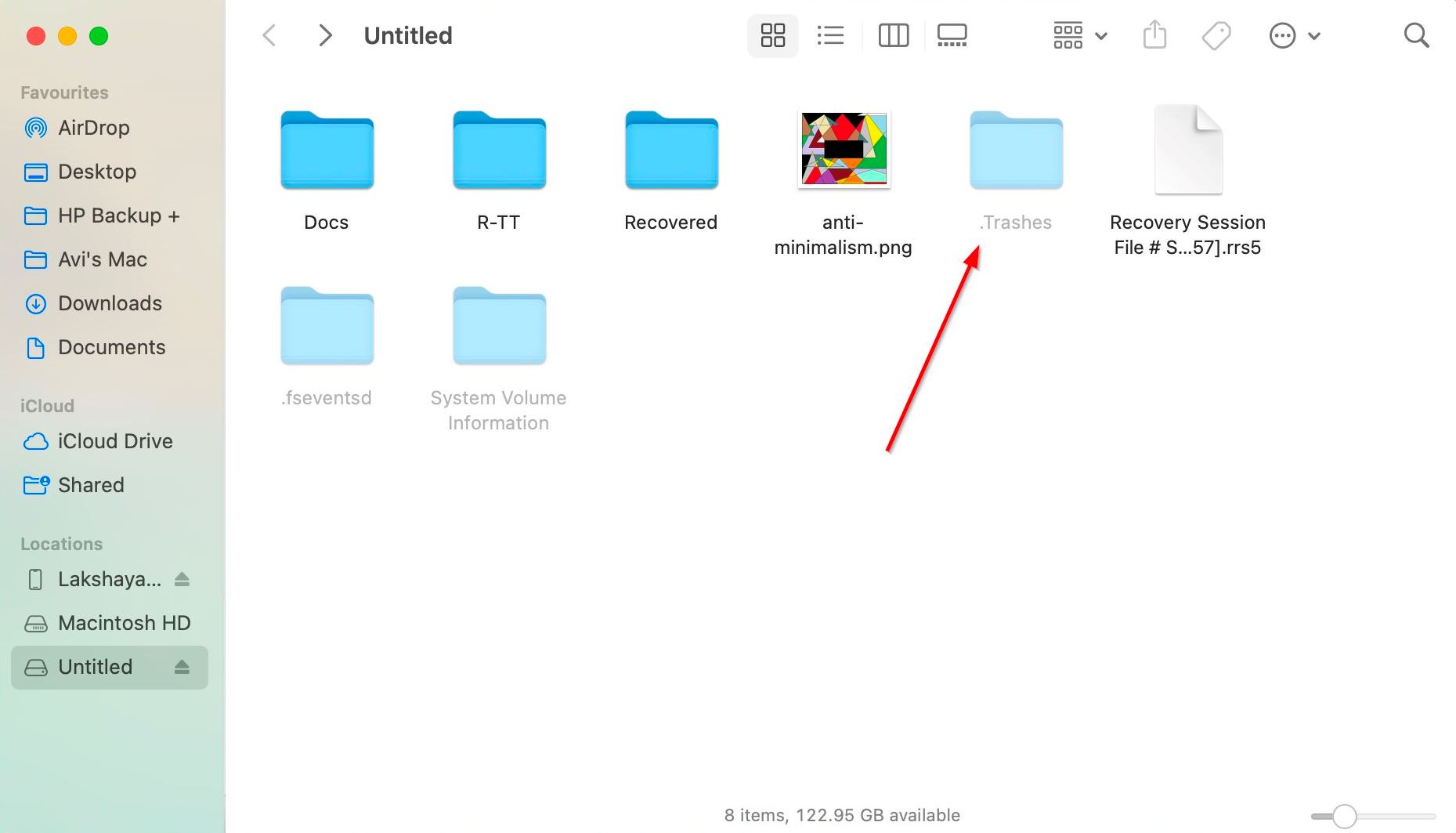
Sådan rettes et ødelagt USB-drev
Hvis data forsvandt fra din flashdrive uden din indblanding, er det muligt, at USB-drevet er beskadiget. I et sådant tilfælde er det bedst at løse problemet, før du begynder at bruge det igen.
Løsning 1: Kør Førstehjælp
Diskværktøj har en funktion kaldet Førstehjælp , der kan rette fejl på enhver lagringsenhed på Mac. Så hvis din USB-drev ikke fungerer korrekt, bør du forsøge at rette den med Førstehjælp. Hvis dette ikke hjælper, er den sidste mulighed, du har tilbage, at formatere enheden. Sådan reparerer du en beskadiget flashdrev på din Mac via Diskværktøj:
- Gå til Launchpad og klik på Diskværktøj for at åbne det.
- Gennemgå listen over enheder på sidebjælken. Klik på dit USB-drev for at vælge det.
- Klik på Førstehjælp øverst.
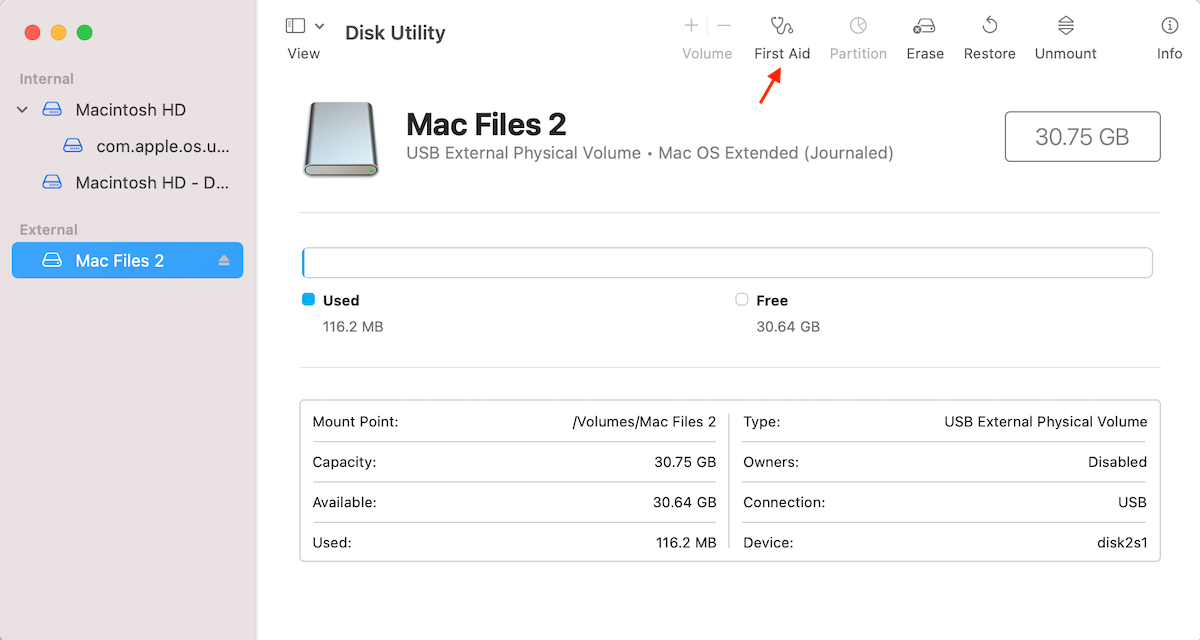
- Klik på Kør for at bekræfte.
- Vent på, at Førstehjælpsprocessen afsluttes. Klik på Færdig .
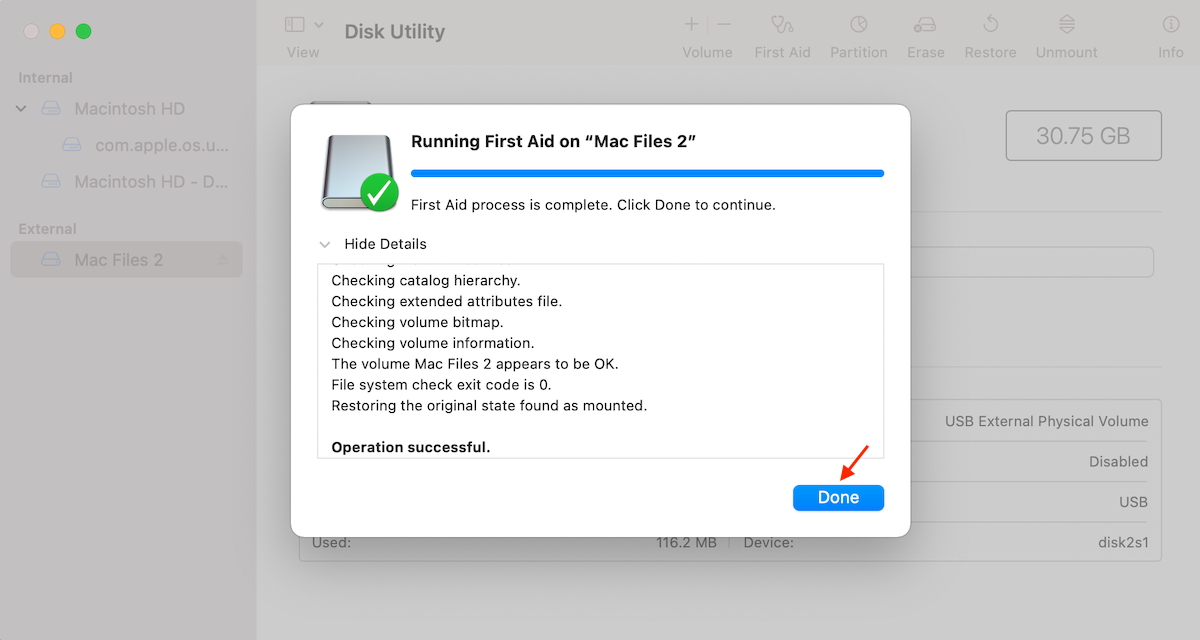
Du kan også køre Førstehjælp ved hjælp af macOS’ Terminal. Sådan gør du:
- Søg efter Terminal i Spotlight-søgning (Kommando + Mellemrum), og åbn Terminal-appen.
- Skriv
diskutil listog tryk Angiv. Denne kommando viser alle de drev, der er tilsluttet din Mac. Kig efter dit USB-drev på listen.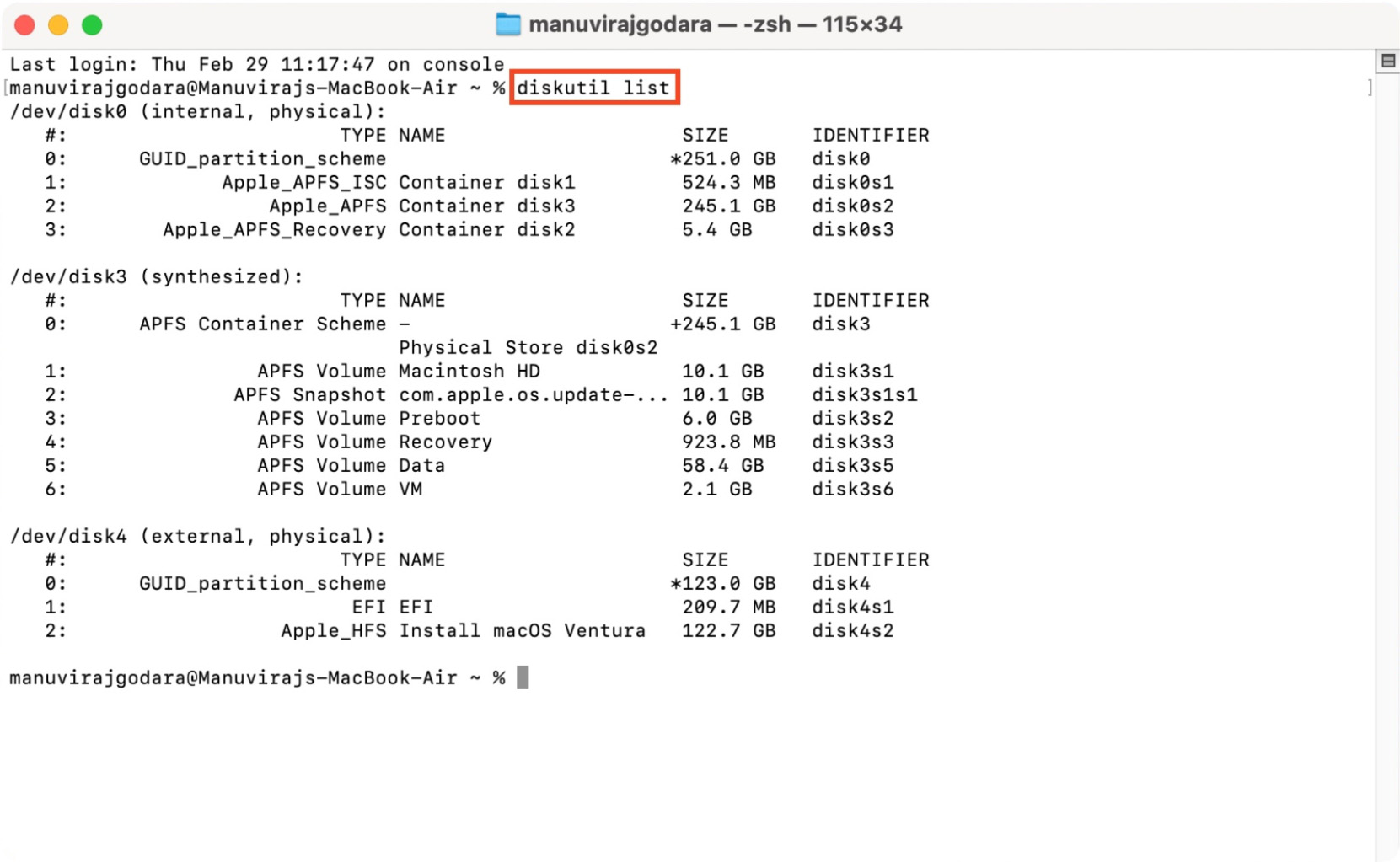
- Skriv
diskutil repairDisk /YOUR USB DRIVEog tryk Angiv. Erstat “ DIN USB-ENHED ” med disknummeret på dit USB-drev. I mit tilfælde var kommandoendiskutil repairDisk /dev/disk4.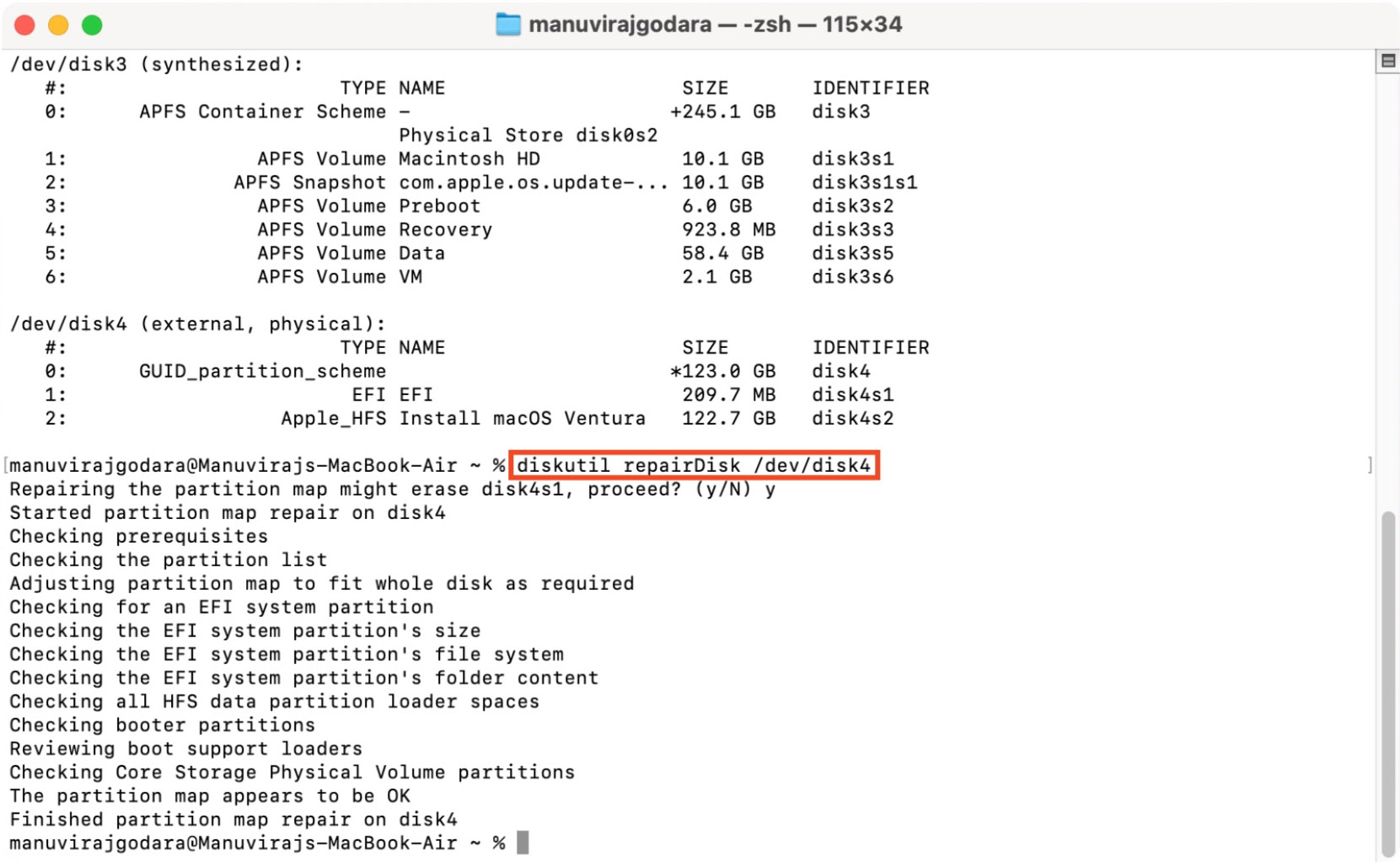
- Førstehjælp vil scanne og reparere eventuelle fejl på USB-drevet.
Bemærk : Den gratis Disk Drill til Mac-version tillader dig ikke at gendanne filer fra et USB-drev, men kun at forhåndsvise dem. Så hvis scanningen har afsløret den ønskede fil, og du vil fortsætte med gendannelsen, skal du få proversion.
Løsning 2: Formater USB-drevet
Du bør også bruge Diskværktøj til at formatere din flashdrive på Mac. Sørg for, at der ikke er nogen filer på enheden, før du formaterer den, da alle data vil blive slettet fra USB-drevet, når processen er færdig. Sådan formaterer du et USB-flashdrev på din Mac via Diskværktøj:
- Gå til Launchpad og klik Diskværktøj for at åbne det.
- Klik på din USB-drev fra listen over enheder på venstre side af din skærm. Klik på Slet -knappen øverst.
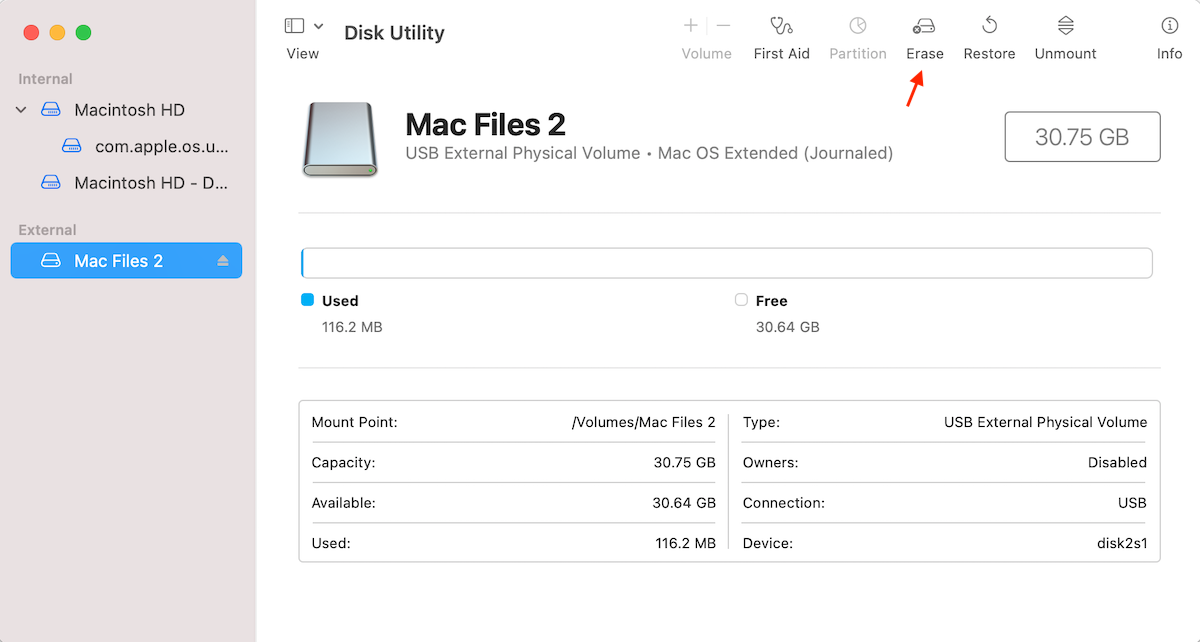
- Indtast et navn til din flashdrev i Navnefelt . Hvis du planlægger at fortsætte med at bruge drevet med din Mac, skal du vælge Mac OS Udvidet (Journalført) format eller et andet passende format.
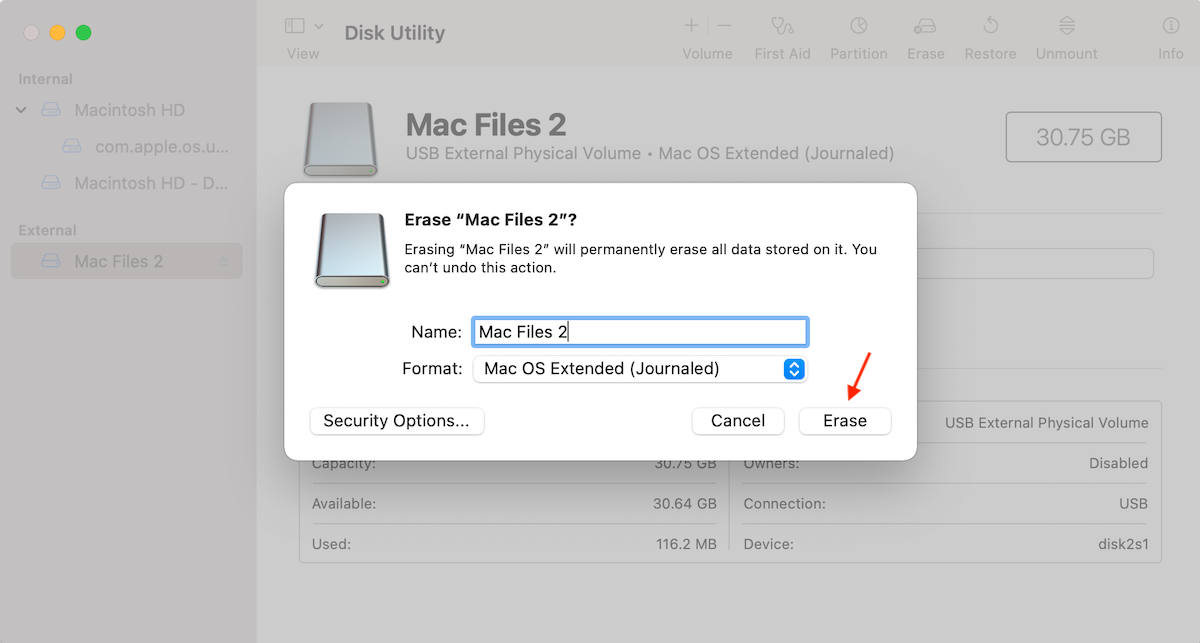
- Klik på Slet .
- Når USB-drevet er formateret, skal du klikke på Færdig og skubbe din enhed ud.
Nu får du en frisk start med din flashdrev. Du kan begynde at uploade filer til den og bruge USB-drevet efter ønske.
Løsning 3: Reparer beskadiget USB-drev ved hjælp af TestDisk
TestDisk er et fremragende værktøj til partitionreparation, der kan gendanne beskadigede og mistede partitioner fra din USB-drev. I de fleste tilfælde gendanner TestDisk partitioner med de eksisterende data intakte. Programmets manglende GUI gør det besværligt at bruge for nye brugere. Du kan kun navigere i programmet ved hjælp af et tastatur—brug piletasterne til at fremhæve en mulighed, og tryk på Angiv for at vælge den. Her er en trin-for-trin vejledning om, hvordan du reparerer et beskadiget USB-drev ved hjælp af TestDisk til Mac:
- Download TestDisk og udpak arkivet.
- Start TestDisk fra den udpakkede mappe.
- Vælg, om du ønsker at oprette en logfil eller ej. En logfil vil gemme hændelserne i partition opsvingsprocessen. Det påvirker ikke selve reparationen/genopretningsprocessen på nogen måde.
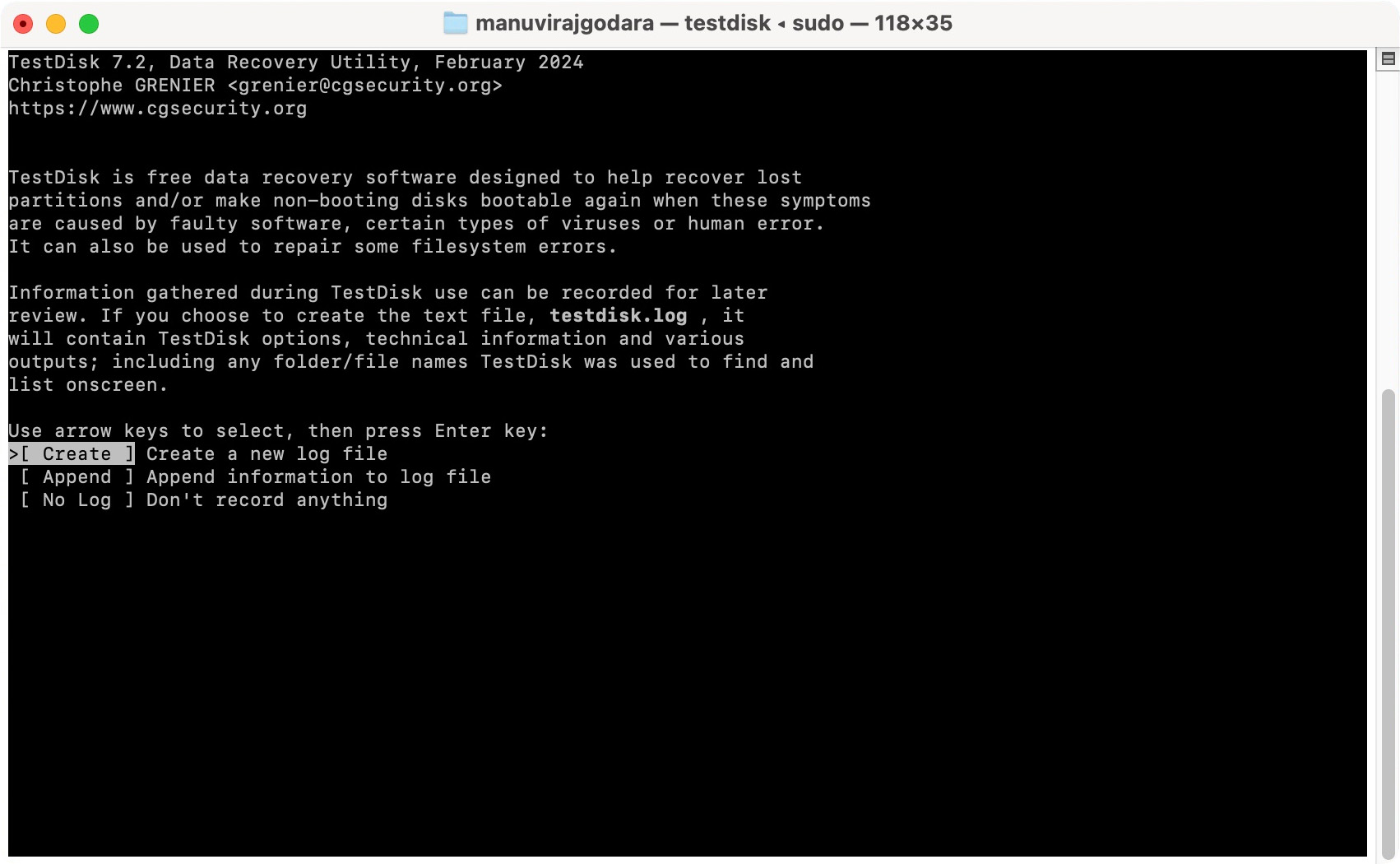
- Vælg din USB-drev fra listen, og tryk på Angiv.
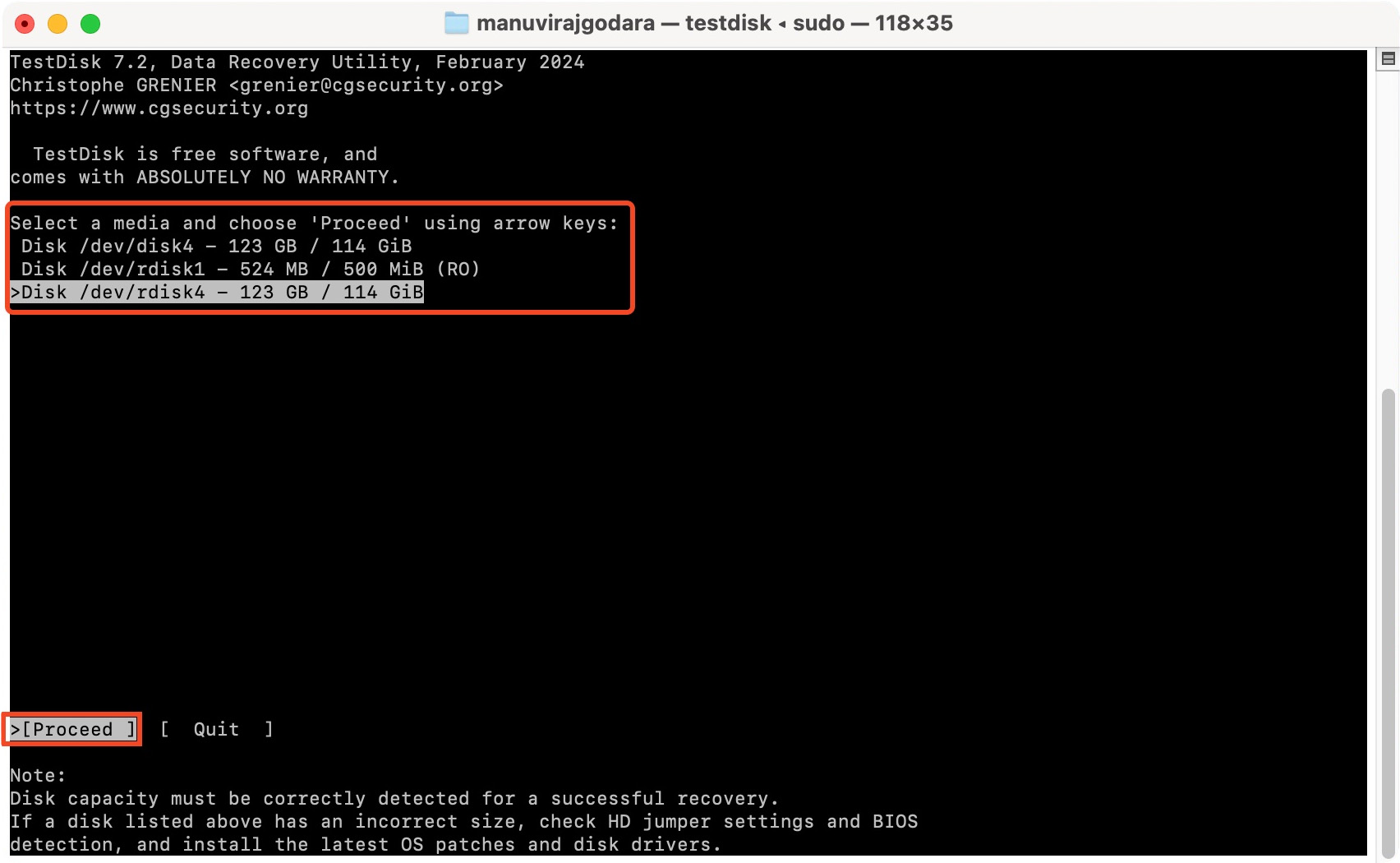
- Vælg partitionstypen. TestDisk registrerer det automatisk, så tryk blot på Angiv på denne skærm, medmindre du er sikker på, at din USB-drev har en anden partitionstabel.
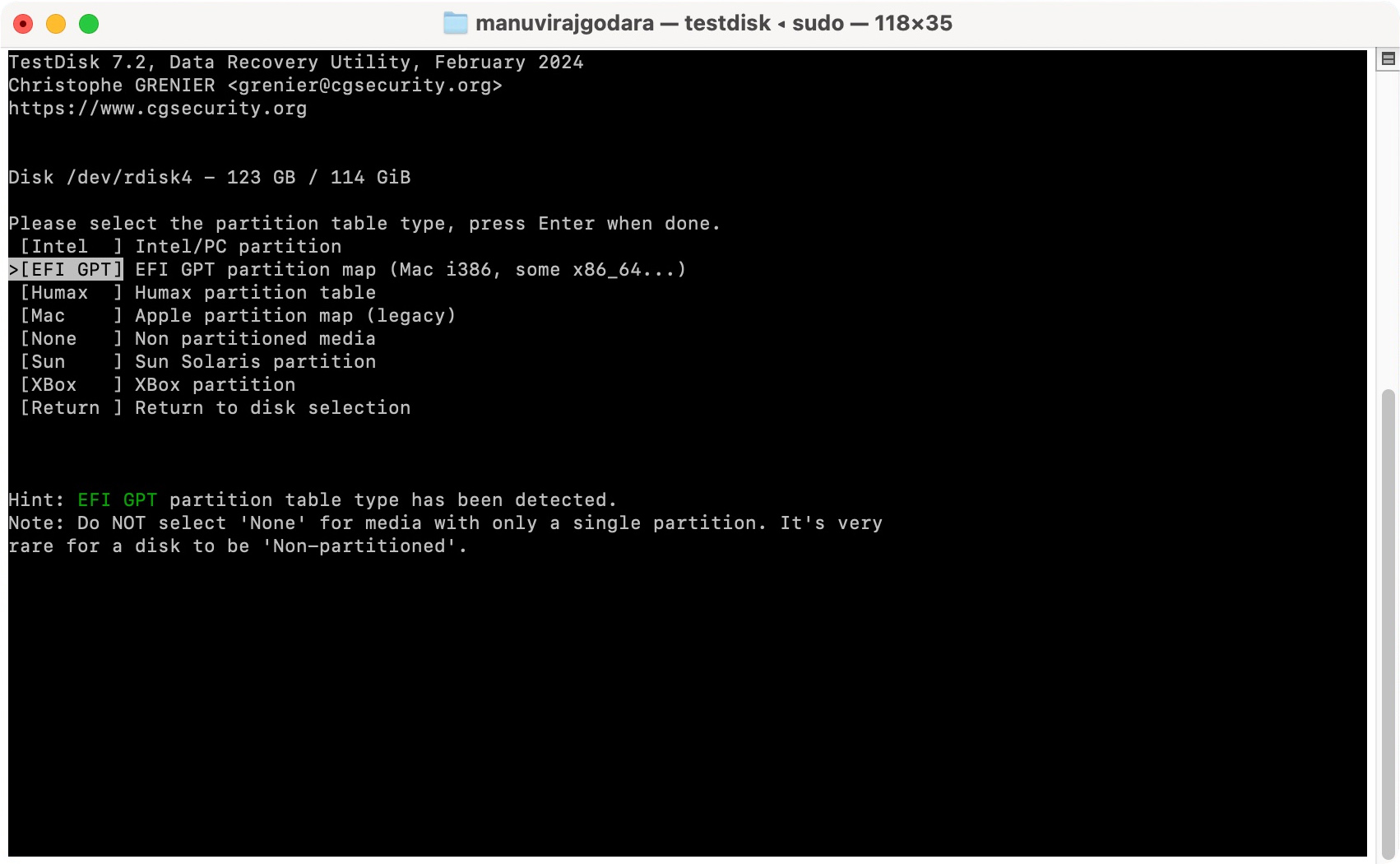
- Vælg Analyser og tryk på Angiv. Tryk også på Angiv på bekræftelsesskærmen.
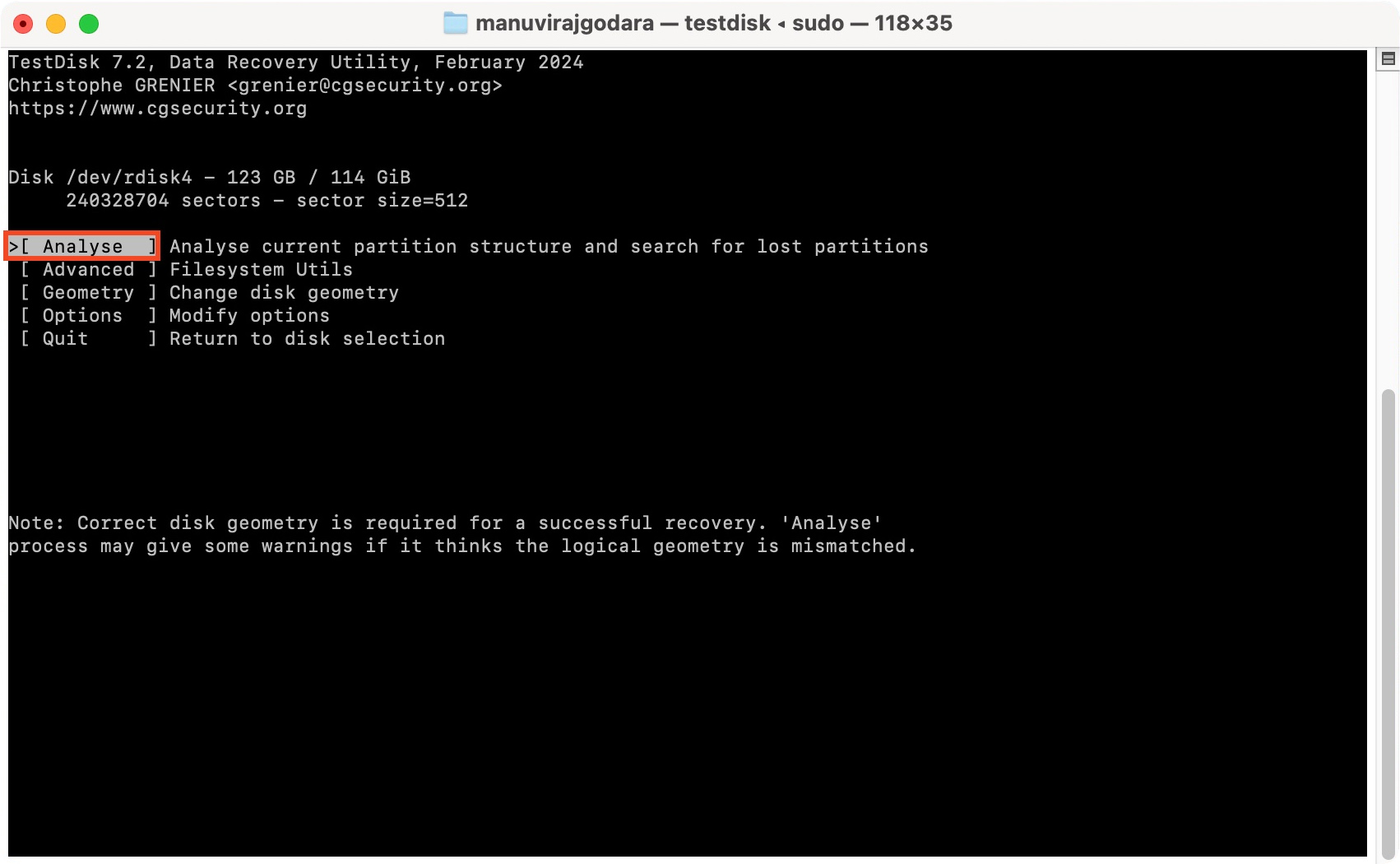
- Vælg Hurtig søgning og tryk på Angiv. TestDisk vil liste alle de partitioner, den finder.
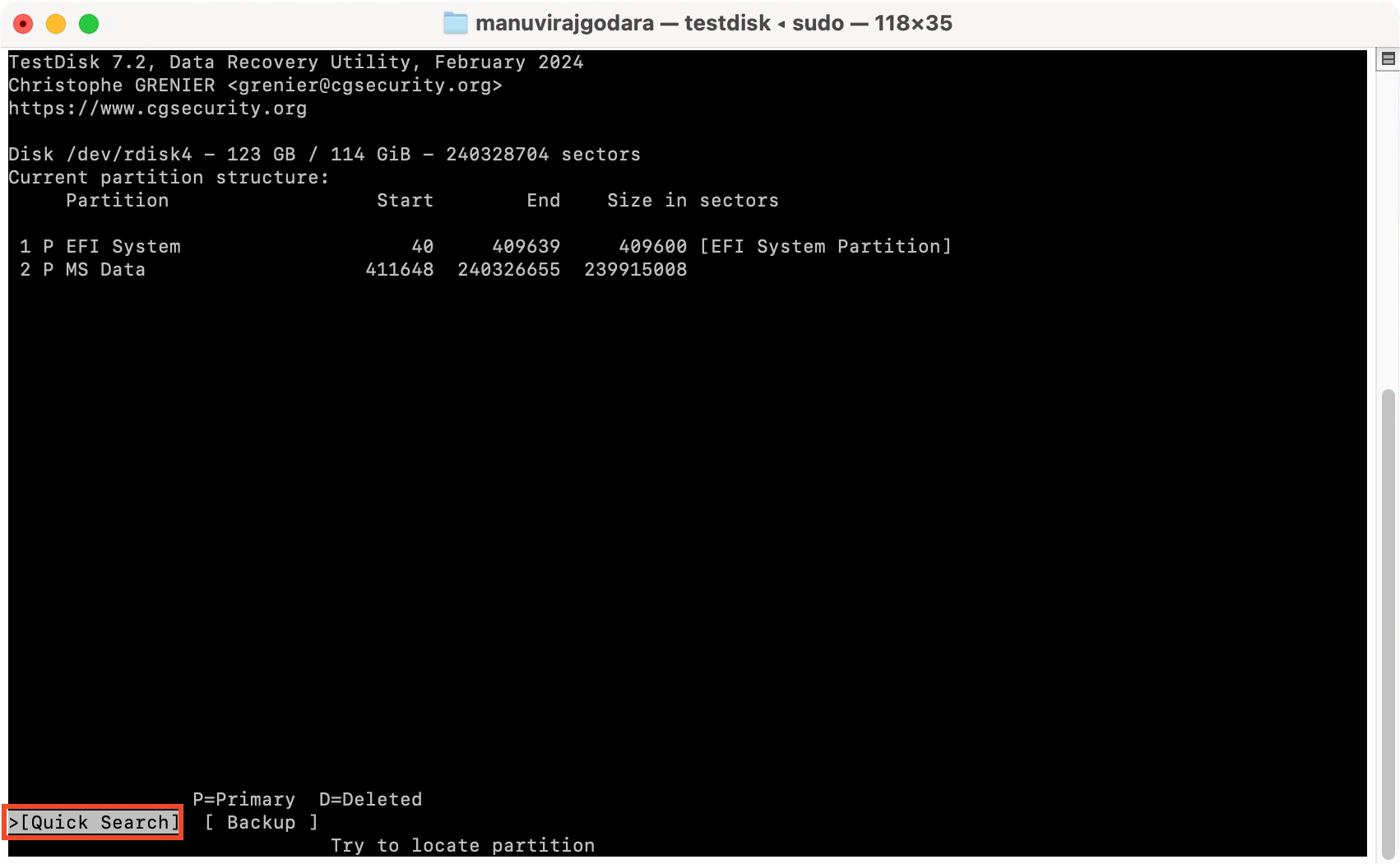
- Hver partition vil have et præfiks ved siden af sig— S(let) , *(Bootbar) , P(rimær) , L(ogisk) . En partition, der er opført som Slettet, forbliver slettet, hvis du ikke ændrer præfikset. For at ændre præfikset skal du fremhæve den valgte partition og bruge piletasterne til at gennemgå præfikserne. For at gendanne en partition skal du sikre, at den har P præfikset foran. Når du har ændret præfikset, tryk på Angiv.
- Fremhæv en partition, og tryk på P for at liste dens filer. Tryk på Q for at vende tilbage til den forrige skærm. Hvis den ønskede partition ikke er opført, skal du vælge Dybere Søgning valgmuligheden—dette vil tage lang tid.
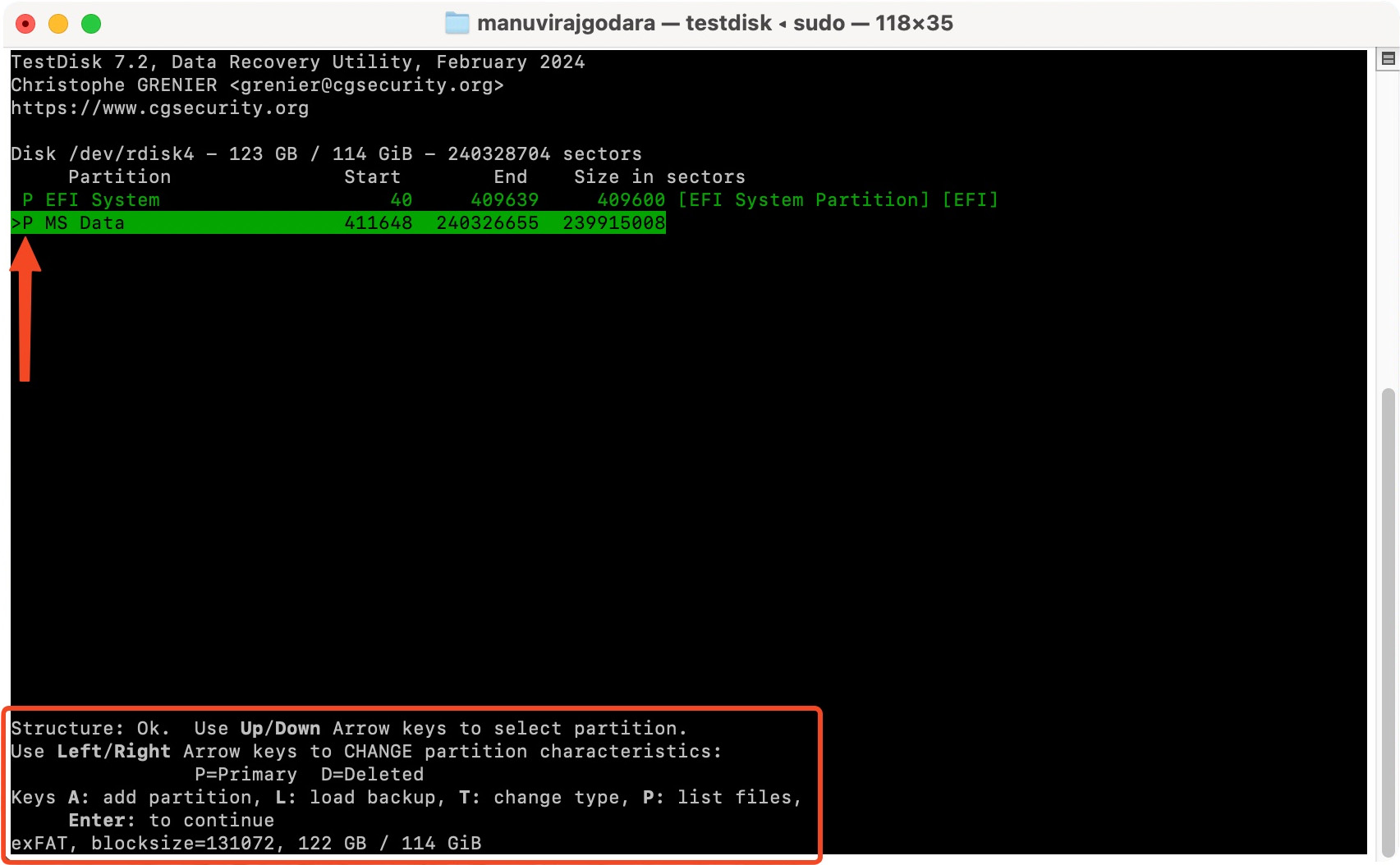
- Når du har bekræftet, at de ønskede partitioner og filer er der, vælg Skriv , og tryk på Angiv.
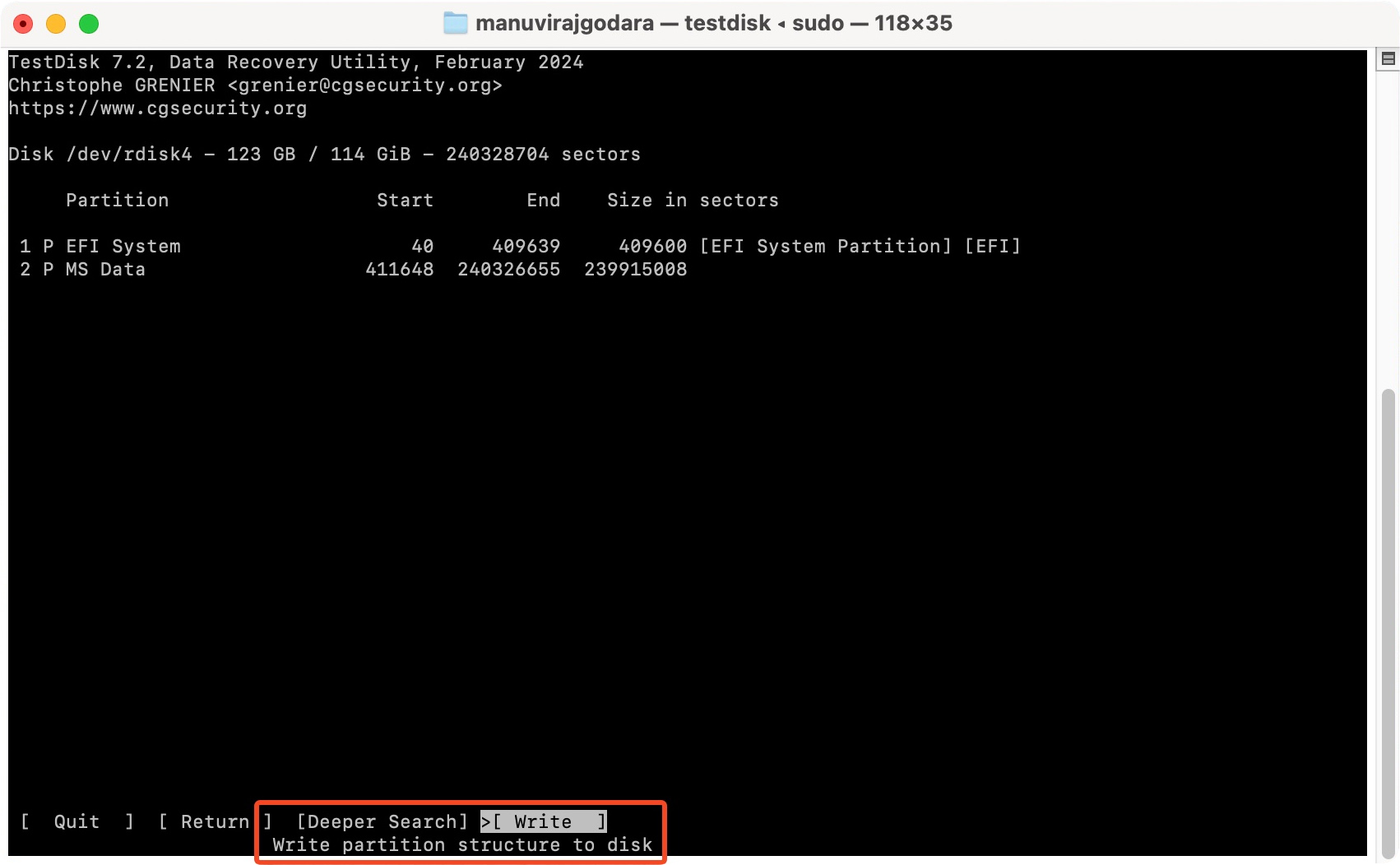
- Tryk på Y på bekræftelsesprompten.
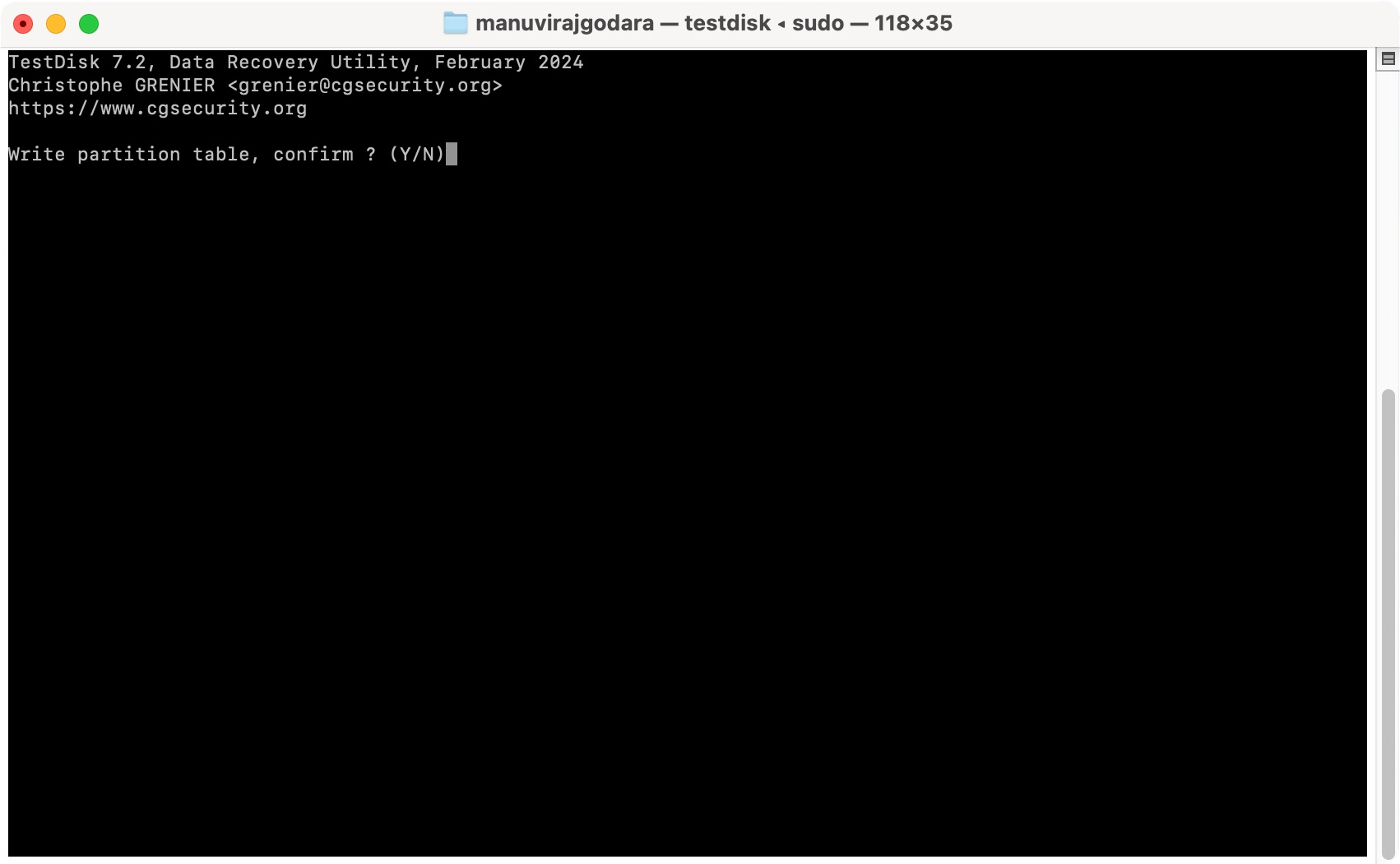 TestDisk vil reparere USB-drevet.
TestDisk vil reparere USB-drevet.
Løsning 4: Tjek for softwareopdateringer
At køre den seneste version af macOS sikrer, at du har de nyeste USB-drev-drivere installeret på din Mac. Hvis du har problemer med at få adgang til dit USB-drev, kan det være værd at tjekke efter den seneste softwareopdatering på din Mac og installere den. Dette vil måske ikke teknisk set “rette” USB-drevet, men det vil udelukke muligheden for, at problemet skyldes forældet software. Her er hvordan du tjekker for softwareopdateringer på macOS:
- Klik på Æble logoet i øverste venstre hjørne af din skærm.
- Vælg Systemindstillinger , eller Systemindstillinger , afhængigt af din macOS-version.
- Klik på Generelt > Softwareopdatering .
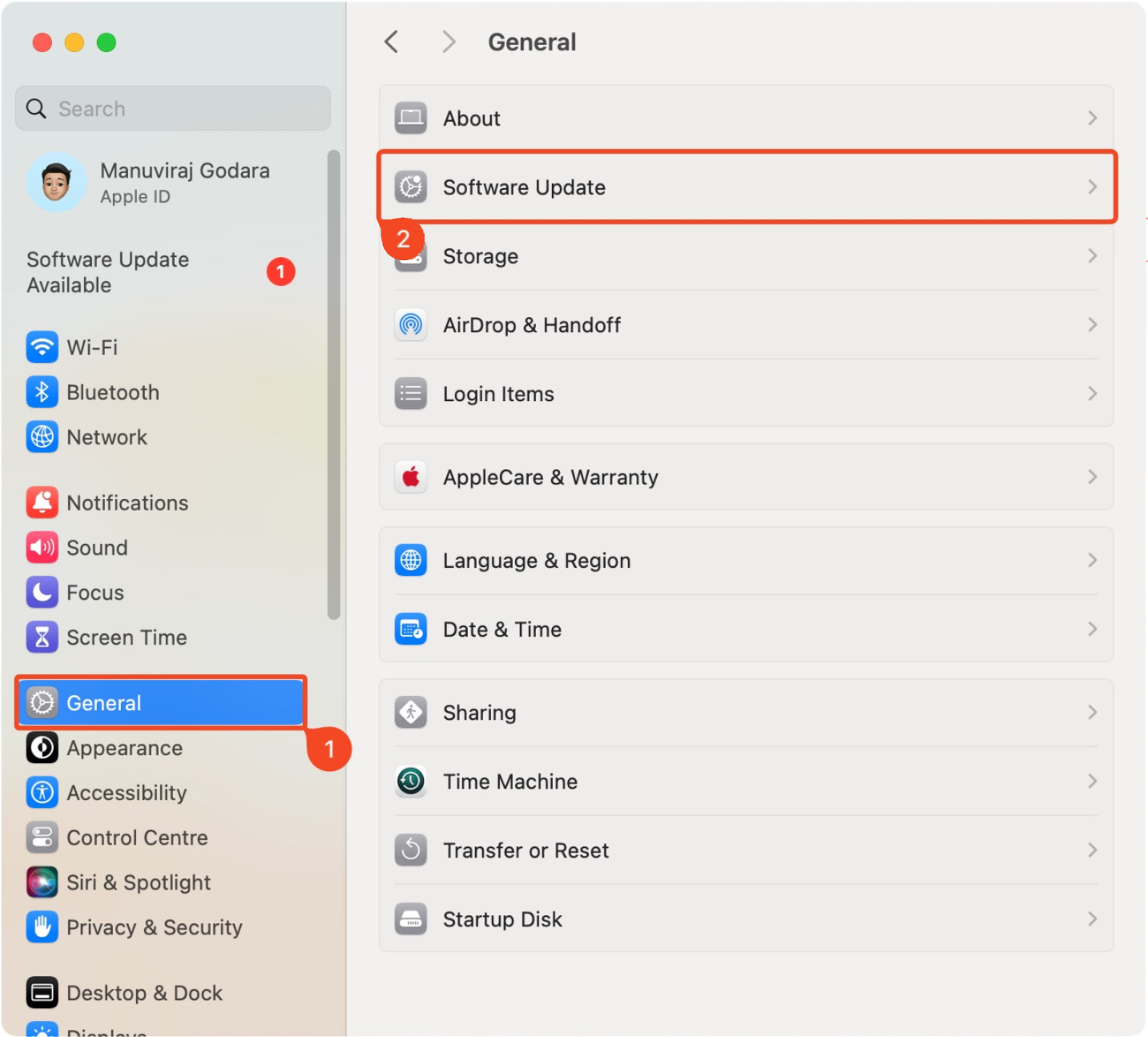
- macOS vil automatisk søge efter opdateringer på denne skærm.
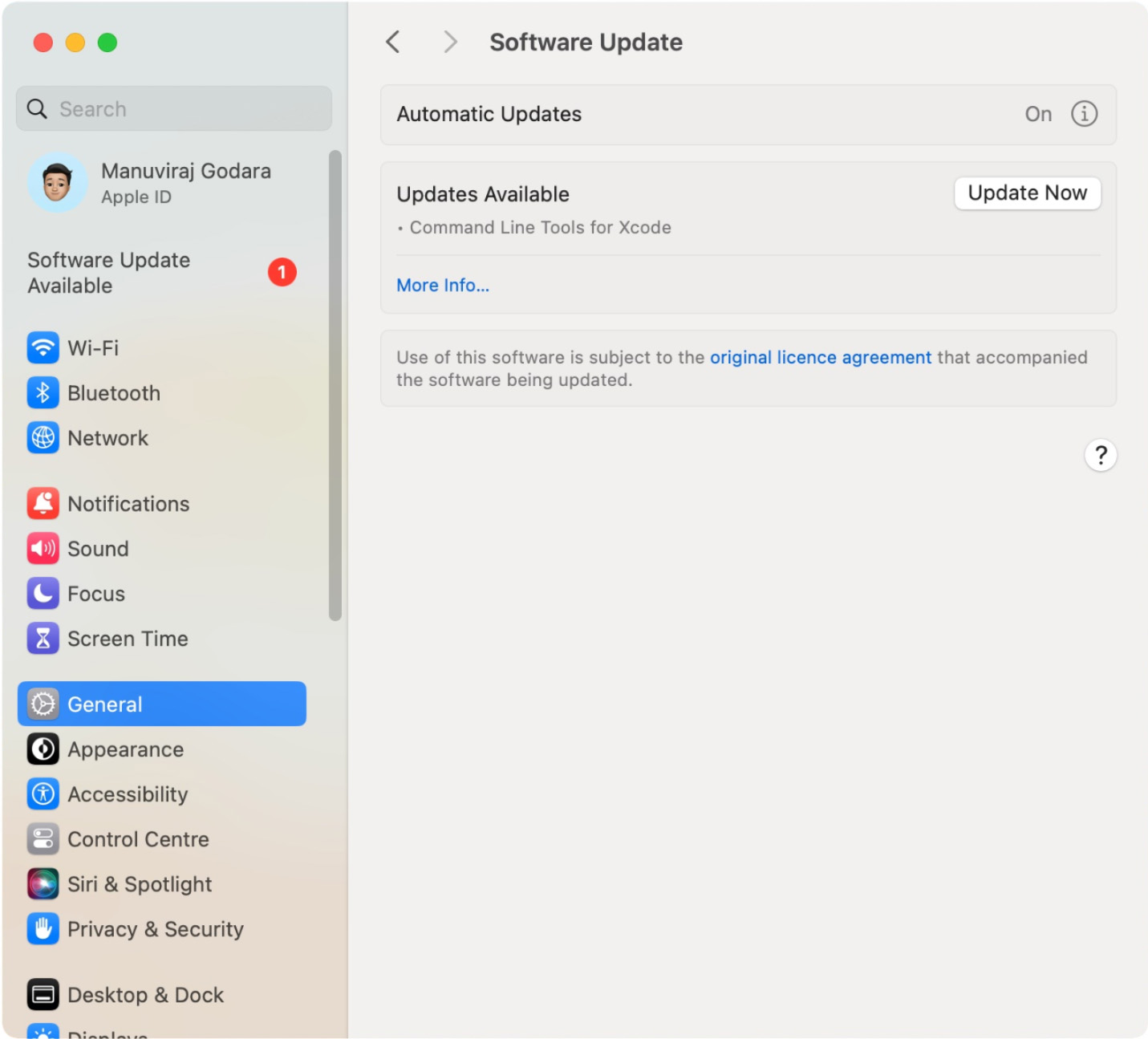
Hvorfor filer forsvinder fra USB-drev
Lad os gennemgå de vigtigste årsager til, at data kan gå tabt på et USB-drev:
- Flashdrevet er beskadiget: Hvis USB’en ikke kan monteres, genkender din Mac den ikke, eller den laver mærkelige lyde, er der en chance for, at drevet er beskadiget, og derfor kan hvad som helst ske med det, inklusive at filer forsvinder.
- USB’en blev formateret ved en fejl: Denne handling vil slette alle data fra dit drev. Men hvis du stopper med at bruge drevet med det samme, er der stadig en chance for specialiseret software at gendanne data fra en flashdrev på Mac.
- Du fjernede drevet, mens filerne stadig blev kopieret til det: Hvis du afbrød processen med at kopiere filer fra din Mac til USB-drevet, vil du naturligvis ikke kunne finde dem der.
- USB-enheden er beskadiget: Der er nogle få handlinger, der kan føre til dette, især hvis du bruger USB-drevet mellem computere med forskellige operativsystemer (f.eks. Windows og macOS).
- Du kom til at slette filerne: Et enkelt forkert klik med musen, og du kan slette en vigtig fil. Heldigvis, hvis du opdager, hvad du har gjort med det samme, vil du kunne gendanne den fil fra Papirkurven. Ellers er den eneste måde at gøre det på at bruge en datagendannelsesapplikation.
- USB-drevet er blevet inficeret med malware: Computervirusser kan låse og ofte slette alle eksisterende data fra USB-drevet. Det er muligt, at malware har forårsaget uforklarligt datatab på dit USB-drev. Scan dit USB-drev med et effektivt antivirusprogram for at løse dette.
Konklusion
Gendannelse af data fra et USB-drev er muligt ved hjælp af tredjeparts data recovery-værktøjer. Sørg dog for, at pen-drevet ikke er fysisk beskadiget og er synligt i macOS’ Diskværktøj. Hvis ikke, er du bedre stillet ved at kontakte en professionel data recovery-tjeneste. Hvis datatabet var uforklarligt, kan det skyldes, at USB-drevet er beskadiget. At gøre en af følgende ting bør løse problemet—kør Førstehjælp på drevet, brug TestDisk til at gendanne beskadigede partitioner, sørg for at din Mac er opdateret, og formaterer flashdrevet.
FAQ:
- Download Disk Drill og installer det.
- Åbn Disk Drill, vælg USB-drevet, og klik på Søg efter mistede data .
- Klik på Gennemgå fundne elementer .
- Vælg de filer, du ønsker at gendanne, og klik på Gendan .
- Vælg en gendannelsesdestination for filerne, og klik på Næste .
- Åbn Papirkurv fra Dock.
- Se efter de slettede filer, højreklik på dem, og vælg Læg tilbage .
- Alternativt kan du åbne USB-drevet i Finder, skjule .Trashes mappen og se, om filerne er der.